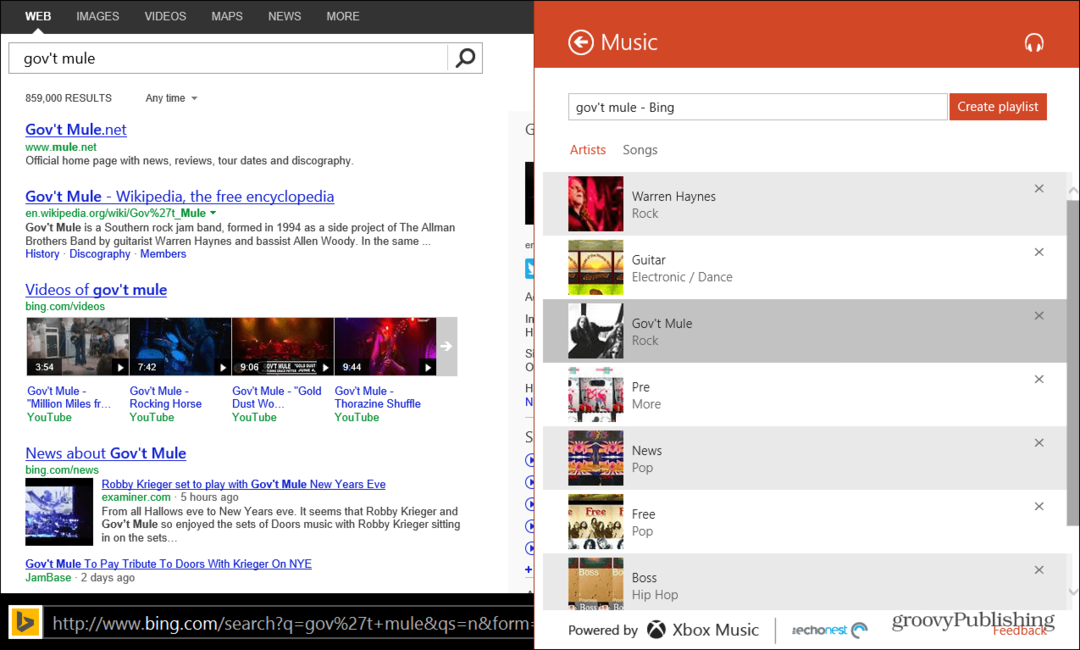Hogyan változtassuk meg a keresőmotort iPhone és iPad készüléken
Ipad Alma Iphone Hős / / January 28, 2022

Utolsó frissítés dátuma

Más keresőmotor használata javíthatja az adatvédelmet és változatosabb eredményeket kínálhat. Az iPhone és iPad felhasználók ezen útmutató segítségével módosíthatják keresőmotorjukat.
Az Apple a Safari webböngészőt kínálja alapértelmezett webböngészőként iPhone és iPad készülékeken. Előfordulhat azonban, hogy valami mást szeretne használni, például a Google Chrome-ot vagy a Firefoxot. Másik böngésző használata iOS vagy iPadOS rendszeren elég egyszerű, de érdemes lehet módosítani a webböngésző keresőmotorját iPhone vagy iPad készüléken is.
A keresőmotor megváltoztatása Safariban, Google Chrome-ban vagy más böngészőkben iPhone vagy iPad készüléken egyszerű. Ez az útmutató bemutatja, hogyan kell ezt megtenni négy különböző, iPhone és iPad készüléken elérhető webböngészővel.
A Safari keresőmotor megváltoztatása iPhone vagy iPad készüléken
A Safari az alapértelmezett webböngésző iOS és iPadOS rendszeren, de előfordulhat, hogy nem szereti a keresőt. Szerencsére a következő lépésekkel módosíthatja:
- Indítsa el iPhone vagy iPad készülékén Beállítások a kezdőképernyőről.
- Csúsztassa lefelé az ujját, és koppintson Szafari a listáról.
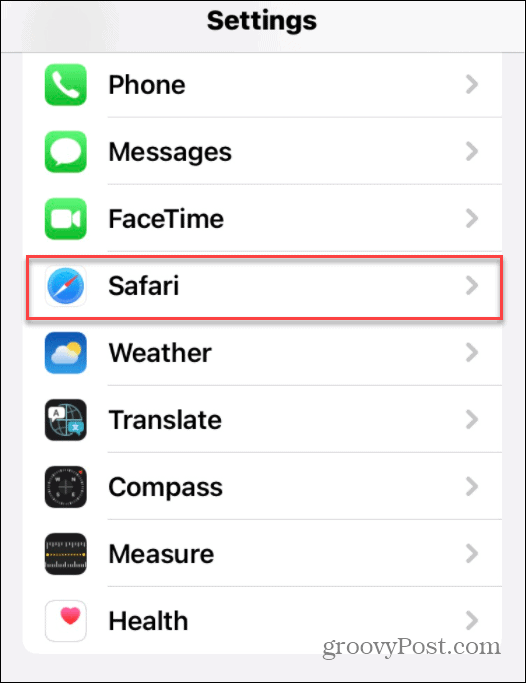
- A következő menüben érintse meg a lehetőséget Keresőmotor (ezen a képernyőn látni fogja, hogy jelenleg mi van beállítva).
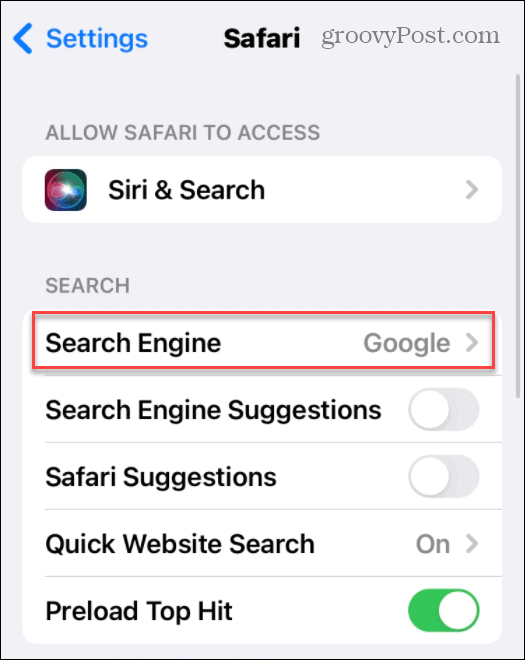
- Érintse meg a listában azt a keresőmotort, amelyet a Safariban használni szeretne.
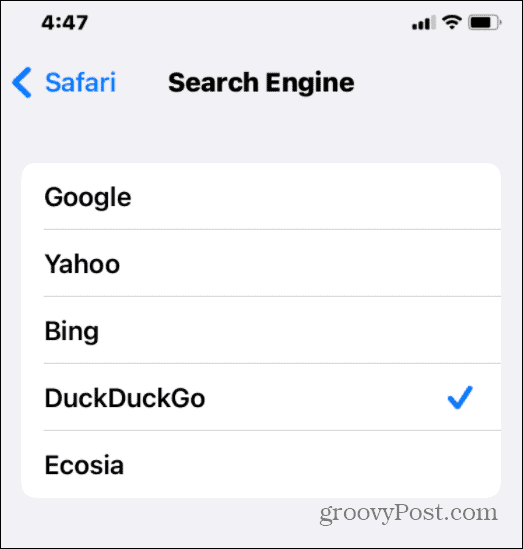
A változás azonnal érvényesül. Amikor legközelebb megpróbál keresést végezni a Safariban, a keresési eredmények a kiválasztott keresőmotor használatával jelennek meg.
A Google Chrome keresőmotor megváltoztatása iPhone vagy iPad készüléken
Ha nem szeretné használni a Safarit, a Google Chrome egy népszerű alternatív webböngésző iPhone vagy iPad készülékéhez. Előfordulhat azonban, hogy a Chrome alapértelmezett keresőjét a Google helyett valami másra szeretné módosítani.
Dönthet olyan adatvédelmi szempontú alternatíva mellett, mint pl DuckDuckGo. Lehet, hogy nem tetszenek a látott eredmények, és inkább valami olyanra vált, mint a Bing.
A keresőmotor módosítása a Google Chrome-ban iPhone vagy iPad készülékén:
- Indítsa el a Google Chrome kb.
- Érintse meg a hárompontos ikonra a jobb alsó sarokban (a mellett Tabs gombot) és válassza ki Beállítások.
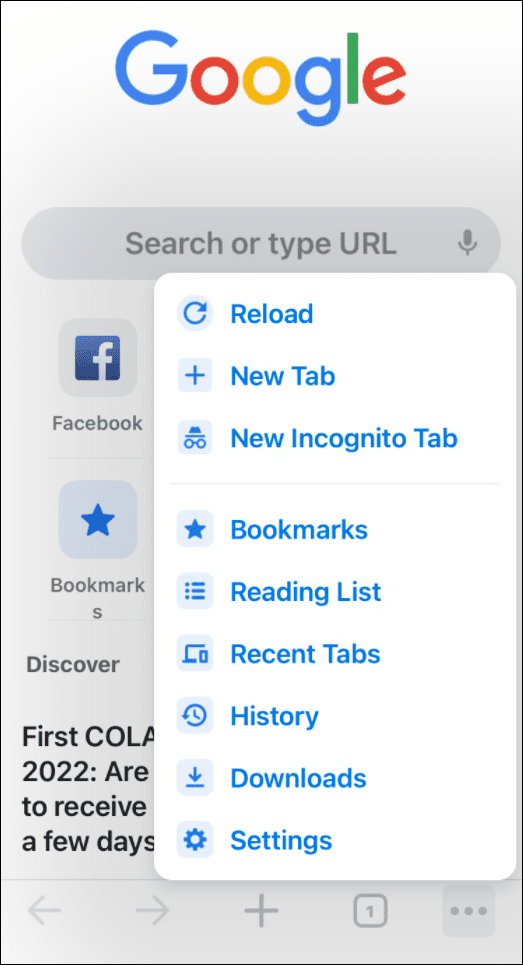
- A következő képernyőn érintse meg a lehetőséget Keresőmotor a listáról.
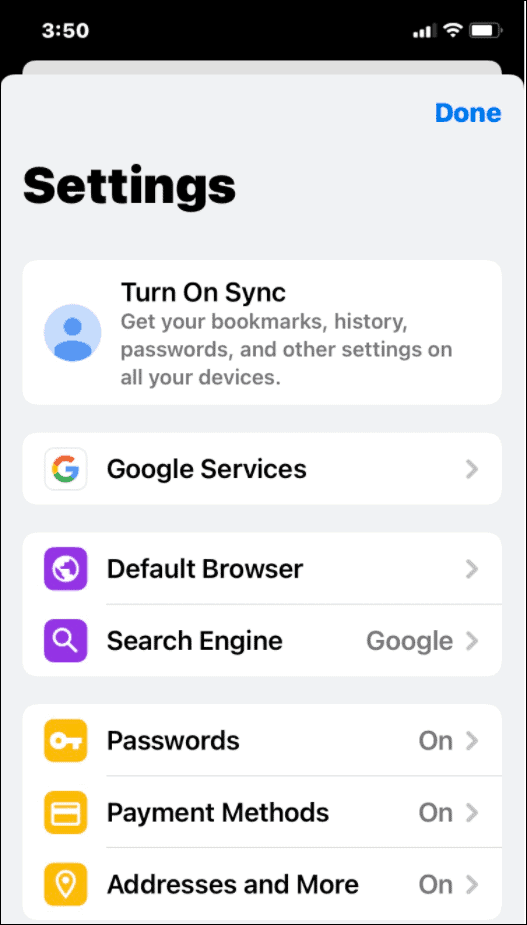
- Most érintse meg a használni kívánt keresőmotort. Felsorolja a legtöbb nagy nevet, amelyet fel kell ismernie, de a különböző régiók eltérőek. Például megtalálhatja Yandex vagy Jehu! India tartózkodási helye alapján.
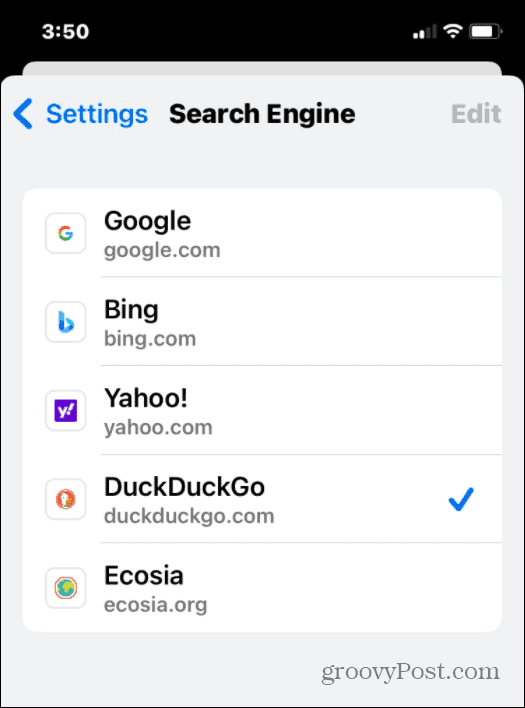
A módosítás azonnal életbe lép, így kiléphet a menüből, miután kiválasztott egy új keresőt a teszteléshez.
A keresőmotor megváltoztatása a Firefoxban iPhone vagy iPad készüléken
Az iPhone és iPad felhasználók másik népszerű böngészője a Mozilla Firefox. Van néhány további keresőmotor-funkciója, amelyekkel a többi böngésző nem rendelkezik. Ennél is fontosabb, hogy gyorskereső motorokat és saját hozzáadásának lehetőségét tartalmazza.
Az alapértelmezett keresőmotor módosítása a Firefoxban iPhone vagy iPad készüléken:
- Dob Firefox eszközén, és koppintson a menü ikonra a jobb alsó sarokban.
- Koppintson a Beállítások a felugró menüből.
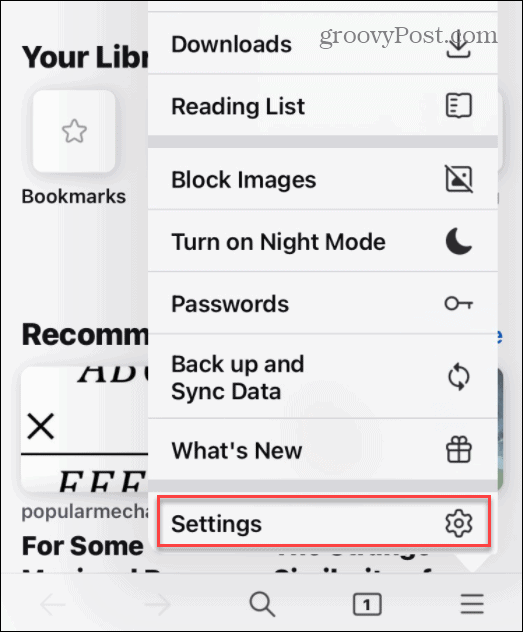
- Ban,-ben Keresés menüben érintse meg a meglévő keresőmotorját Alapértelmezett keresőmotor szakasz.
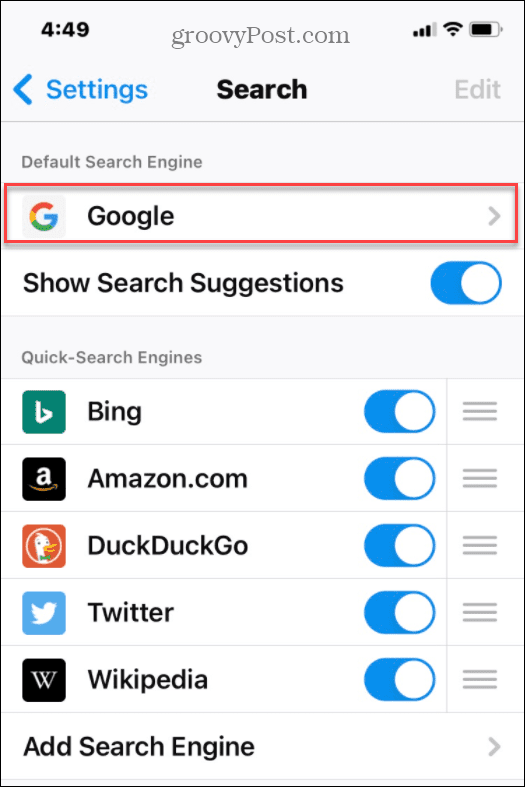
- Ki kell választania egy alternatívát – koppintson a listából a használni kívánt keresőmotorra.
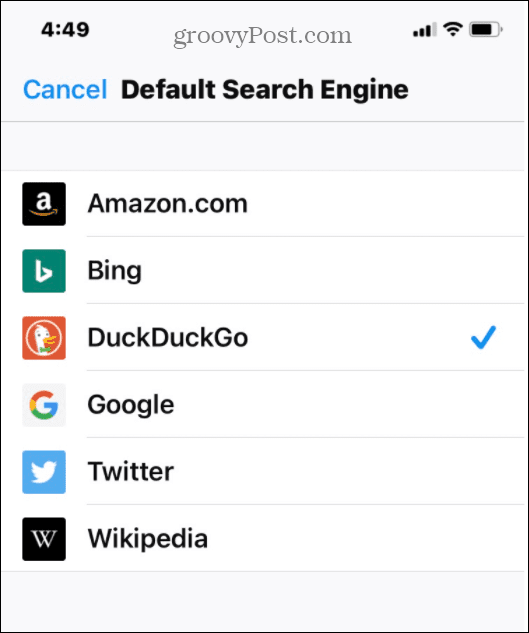
A többi böngészőhöz hasonlóan a módosítás azonnal aktív. Koppintson a menüből, és próbálja ki, hogy lássa, milyenek az eredmények. Ha elégedetlen, ismételje meg a fenti lépéseket, hogy másik keresőmotorra váltson.
A keresőmotor megváltoztatása a Microsoft Edge alkalmazásban iPhone vagy iPad készüléken
Az újabb, Chromium-alapú Microsoft Edge böngésző többplatformos. Ez azt jelenti, hogy használhatja a böngészőt Windows, Android és Apple eszközökön, beleértve az iPhone-t és az iPadet is.
Microsoft böngészőként az alapértelmezett keresőmotor a Bing. Ha módosítani szeretné, kövesse az alábbi lépéseket:
- Dob Microsoft Edge iPhone-ján vagy iPadjén.
- Koppintson a hárompontos ikonra alul, majd koppintson Beállítások menüből.
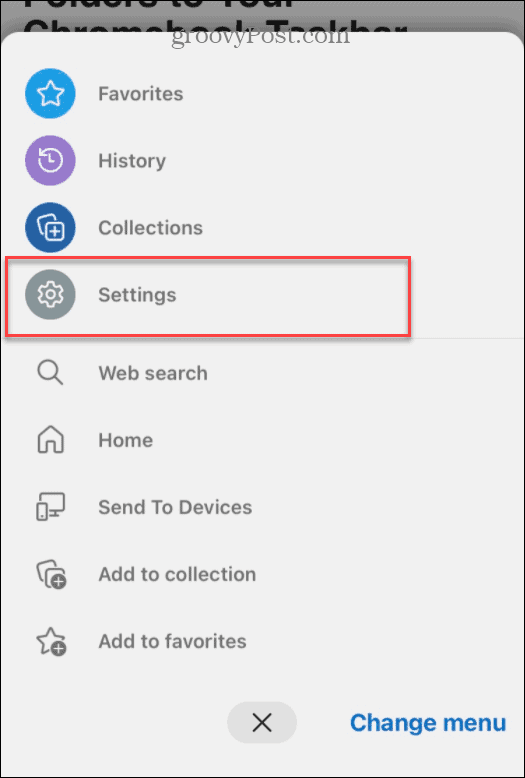
- Koppintson a Tábornok a következőkben Beállítások menü.
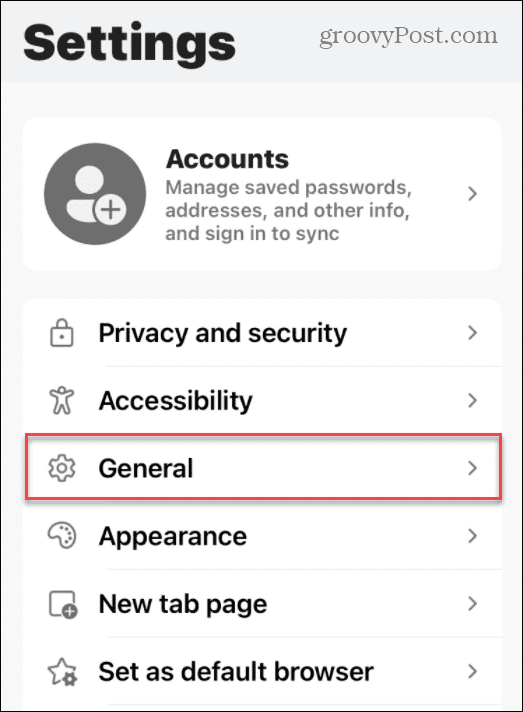
- Ban,-ben Tábornok menüt érintse meg Válasszon keresőt.
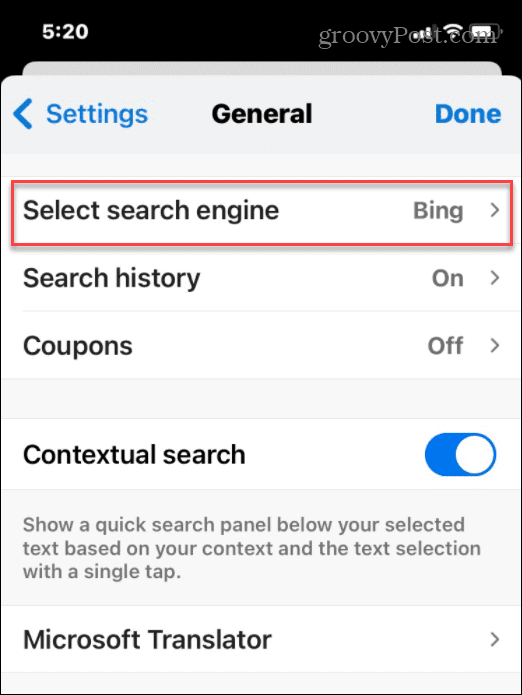
- Végül válassza ki az alapértelmezettként beállítani kívánt keresőmotort.
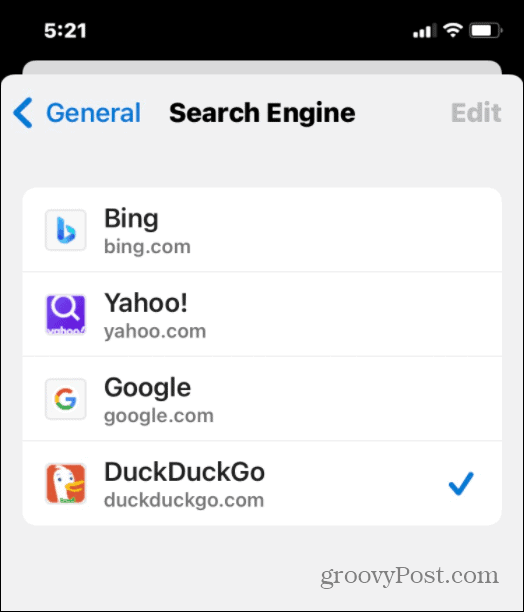
Keresés az interneten Apple-eszközökön
A fenti lépésekkel gyorsan megváltoztathatja a böngésző keresőmotorját iPhone vagy iPad készüléken, függetlenül attól, hogy milyen webböngészőt használ.
A kereső megváltoztatása előnyös lehet, ezért ha elege van a Google-ból vagy a Bingből, ne féljen valami mást kipróbálni. Nem foglalkoztunk minden elérhető böngészővel, de az ötlet alapvetően ugyanaz az egész – csak irány a Beállítások > Keresőmotor menüt (vagy hasonlót), és válasszon egy új keresőmotort.
Ha érdeklik az adatvédelmi beállításai, megteheti futtasson egy alkalmazás adatvédelmi jelentést iPhone-ján vagy iPadjén, hogy lássa, lehet-e módosítani. Egy másik dolog, amit meg kell tennie blokkolja a hirdetéskövetést iPhone-on vagy iPaden hogy a hirdetések ne kövessék egyik webhelyről a másikra.
Hogyan találja meg a Windows 11 termékkulcsát
Ha át kell vinnie a Windows 11 termékkulcsát, vagy csak az operációs rendszer tiszta telepítéséhez van szüksége rá,...
A Google Chrome gyorsítótárának, a cookie-k és a böngészési előzmények törlése
A Chrome kiváló munkát végez a böngészési előzmények, a gyorsítótár és a cookie-k tárolásában, hogy optimalizálja a böngésző teljesítményét az interneten. Az övé, hogyan kell...
Bolti áregyeztetés: Hogyan szerezhet be online árakat az üzletben történő vásárlás során
A bolti vásárlás nem jelenti azt, hogy magasabb árat kell fizetnie. Az ár-egyeztetési garanciáknak köszönhetően online kedvezményeket kaphat vásárlás közben...
Disney Plus előfizetés ajándékozása digitális ajándékkártyával
Ha élvezi a Disney Plus szolgáltatást, és szeretné megosztani másokkal, a következőképpen vásárolhat Disney+ Gift előfizetést...